Le succès du nano-ordinateur à 30 euros de la Fondation Raspberry n’est plus à démontrer. Vendu à plus de 10 millions d’exemplaires, le Raspberry Pi peut rebuter les utilisateurs les moins aguerris avec ses airs de carte électronique. Pourtant, cet ordinateur un peu particulier qui peut être utilisé de mille et une façons est plus simple à apprivoiser qu’il n’y parait. Contrairement aux idées reçues, la configuration et la mise en route du nano-ordinateur peuvent s’effectuer sans encombre si vous disposez des bons outils pour créer la carte mémoire à insérer dans l’appareil. La rédaction de Telecharger.com a sélectionné les logiciels gratuits pour bien débuter avec votre Raspberry Pi.
Décompresser vos fichiers
Aussi trivial que cela puisse paraître, vous ne pourrez pas vous lancer dans l’installation de votre Raspberry Pi si vous n’avez pas d’utilitaire de décompression installé sur votre ordinateur. En effet, de nombreux logiciels et distributions pour Raspberry Pi sont proposés au sein d’archives compressées. Si votre ordinateur ne peut pas nativement décompresser ces archives, tournez-vous vers 7-zip sur Windows, ou The Unarchiver sur Mac, deux utilitaires de décompression gratuits compatibles avec de nombreux formats d’archives.
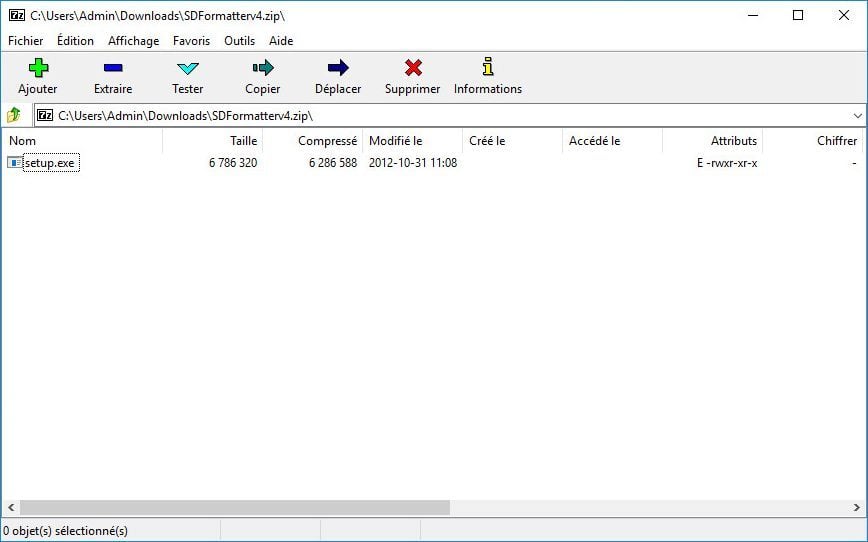
Télécharger 7-zip – 32 bits pour Windows (Gratuit)
Télécharger 7-zip – 64 bits pour Windows (Gratuit)
Télécharger 7-zip portable pour Windows (Gratuit)
Télécharger The Unarchiver pour Mac (Gratuit)
Formater votre carte mémoire
Autre élément important à prendre en compte avant de vous lancer dans l’installation de votre Raspberry Pi : la carte mémoire. Cette dernière fait office de « disque dur » sur votre Raspberry Pi et peut être changée si vous souhaitez, par exemple, installer plusieurs distributions sur différentes cartes. La Fondation Raspberry préconise l’utilisation de carte de Classe 4 minimum et d’au moins 8 Go si vous utilisez NOOBS, l’assistant d’installation officiel qui permet de télécharger et d’installer à la volée plusieurs distributions, ou de 4 Go si vous comptez configurer votre machine à partir de l’image de la distribution.
Dans le cas d’une utilisation de NOOBS, votre carte mémoire devra être obligatoirement formatée en FAT32. Pour les cartes mémoires n’excédant pas 32 Go, vous pouvez utiliser SD Formatter, le programme officiel proposé par la SD Association.
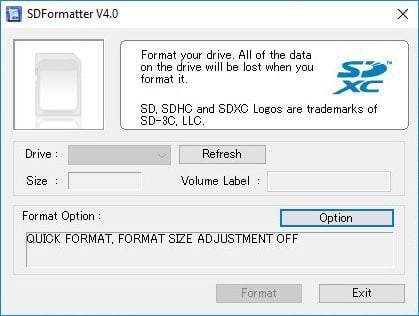
Il se peut toutefois que vous optiez pour une carte mémoire offrant plus de stockage, notamment si vous souhaitez pouvoir stocker des fichiers plus volumineux comme des films.
Dans le cas où votre carte mémoire disposerait de 64 Go ou plus, l’utilitaire SD Formatter crée une partition au format exFAT incompatible avec NOOBS. Il faut alors se rabattre sur un utilitaire comme GUI FAT32 Format sur Windows pour formater votre carte. Les utilisateurs Mac peuvent quant à eux utiliser l’Utilitaire de disque intégré nativement dans MacOS.
Télécharger SD Formatter pour Windows (Gratuit)
Télécharger SD Formatter pour Mac (Gratuit)
Télécharger GUI FAT32 Format pour Windows (Gratuit)
Utiliser l’assistant d’installation NOOBS
Idéal pour débuter dans l’installation d’un Raspberry Pi, NOOBS (pour New Out Of Box Software) permet, à l’aide d’un assistant, de télécharger et d’installer plusieurs distributions sur votre Raspberry Pi. Parmi celles proposées, vous trouverez notamment Raspbian, la distribution officielle pour Rapsberry Pi. Pour utiliser NOOBS, il vous suffit simplement de décompresser l’archive téléchargée puis de copier l’ensemble de son contenu à la racine de la carte mémoire. Vous n’aurez ensuite qu’à insérer la carte mémoire dans le Raspberry Pi, puis à suivre les instructions affichées à l’écran pour installer les distributions de votre choix.
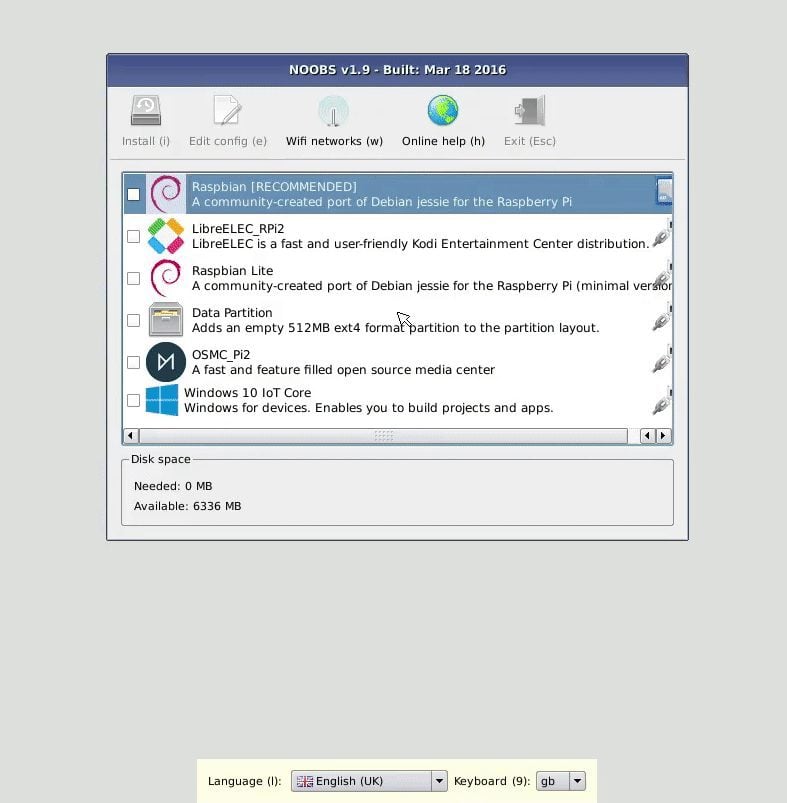
Télécharger NOOBS pour Raspberry Pi (Gratuit)
Installer une distribution à partir d’une image disque
Si vous avez une idée assez précise de ce que vous voulez faire avec votre Raspberry Pi, vous avez peut-être déjà téléchargé le système d’exploitation dont vous avez besoin. Généralement téléchargeables sous la forme d’images disques, les distributions pour Raspberry Pi nécessitent d’être « installées » sur la carte SD pour pouvoir ensuite démarrer et installer l’OS sur la carte, à l’image de ce qui se faisait jadis lorsque l’on gravait une image disque pour créer un disque démarrable permettant d’installer un système d’exploitation.
Pour « graver » cette image disque sur votre carte SD, vous aurez besoin d’un utilitaire comme Etcher, extrêmement simple à utiliser grâce à une interface parfaitement intuitive : sélectionnez l’image disque à graver, sélectionner le support de stockage de sortie, lancez l’écriture de l’image disque sur la carte mémoire.
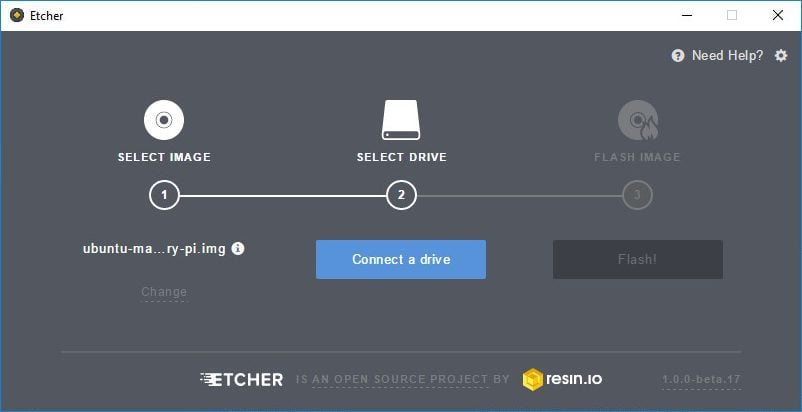
Télécharger Etcher 32 bits pour Windows (Gratuit)
Télécharger Etcher 64 bits pour Windows (Gratuit)
Télécharger Etcher pour Mac (Gratuit)
Télécharger Etcher 32 bits pour Linux (Gratuit)
Télécharger Etcher 64 bits pour Linux (Gratuit)
🔴 Pour ne manquer aucune actualité de 01net, suivez-nous sur Google Actualités et WhatsApp.










